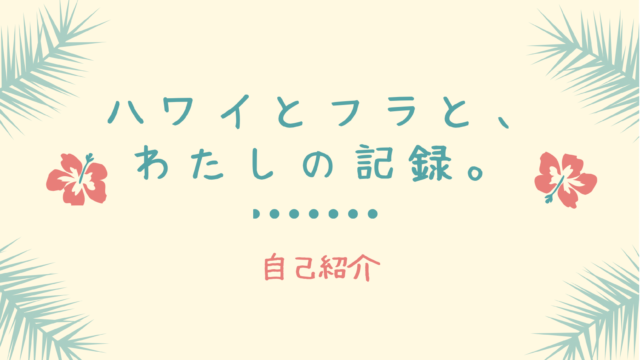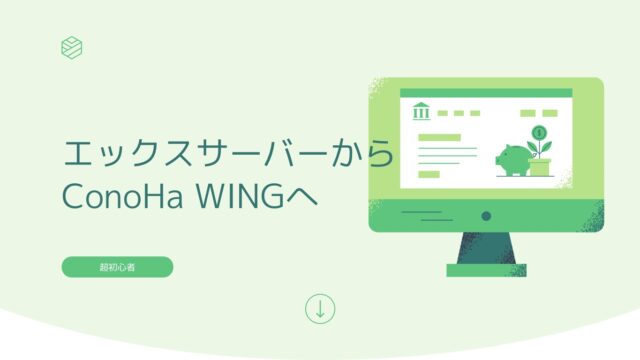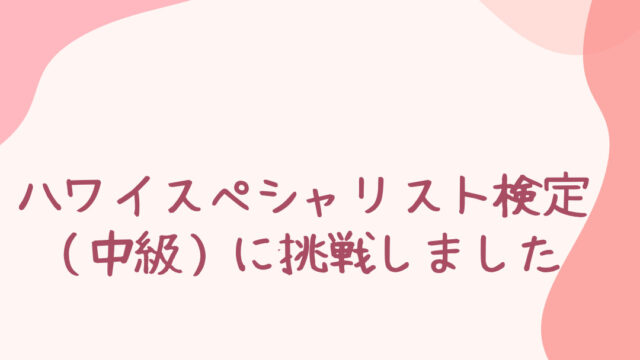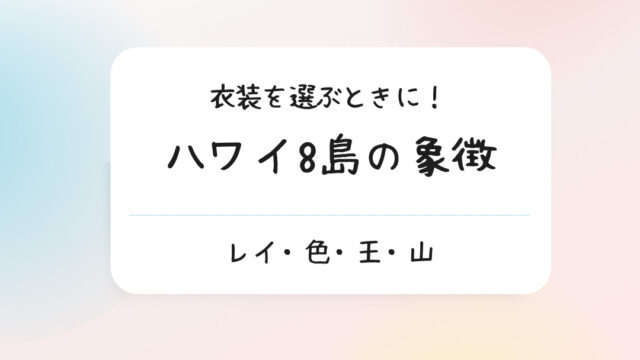歌詞を記録したり、イベントのフライヤーを作ったりするなど
ハワイ語の入力が必要になるときがあります
「あれ、これはどうやって入力するんだろう?」と思ったことはありませんか?
いくつか調べてみたので共有しますね
オキナとは
[Hwaiʻi]の「ʻ」です!ちょん、としたところ!
単語の中に出てくる場合、読むときに「あーっ!」の小さい「っ」に近く、声門閉鎖音とも言いオキナの前で少し止めるそうです
母音の前につき、ハワイもハワイ・イと発音するんですね
onaona →オナオナ(いい香り)
ʻonaʻona→オンナオンナ(酔っぱらっている)
オキナが入るだけで全く意味が違う!
これはオキナが発音できずに使っていると知らずに恥ずかしいいことになるのでは・・・
カハコーとは
[hōkū]の [–]です!上にシュッとしたところ!
長母音で、文字を伸ばして読むという意味ですね
オキナとカハコーの入力方法を調べてみた
ハワイ語やフラを見直すにあたり頻発するオキナとカハコー!
ほかの記号で代用してもわかりますが、知っている人には違うのがわかっちゃいますね

パソコン使って記録するのに、ないと困る!
オキナとカハコー、入力できるようになりたいなぁ
これを調べてみた結果、今はオキナとカハコーを入力できるようになりました!
これから歌詞も学びたいのでこれは必須!
これまでは紙を使うときはローマ字で入力して、手書きで書き加えたりしていました・・
ハワイ語・オキナのPC入力方法
①PCの設定から言語オプションにハワイ語を追加します
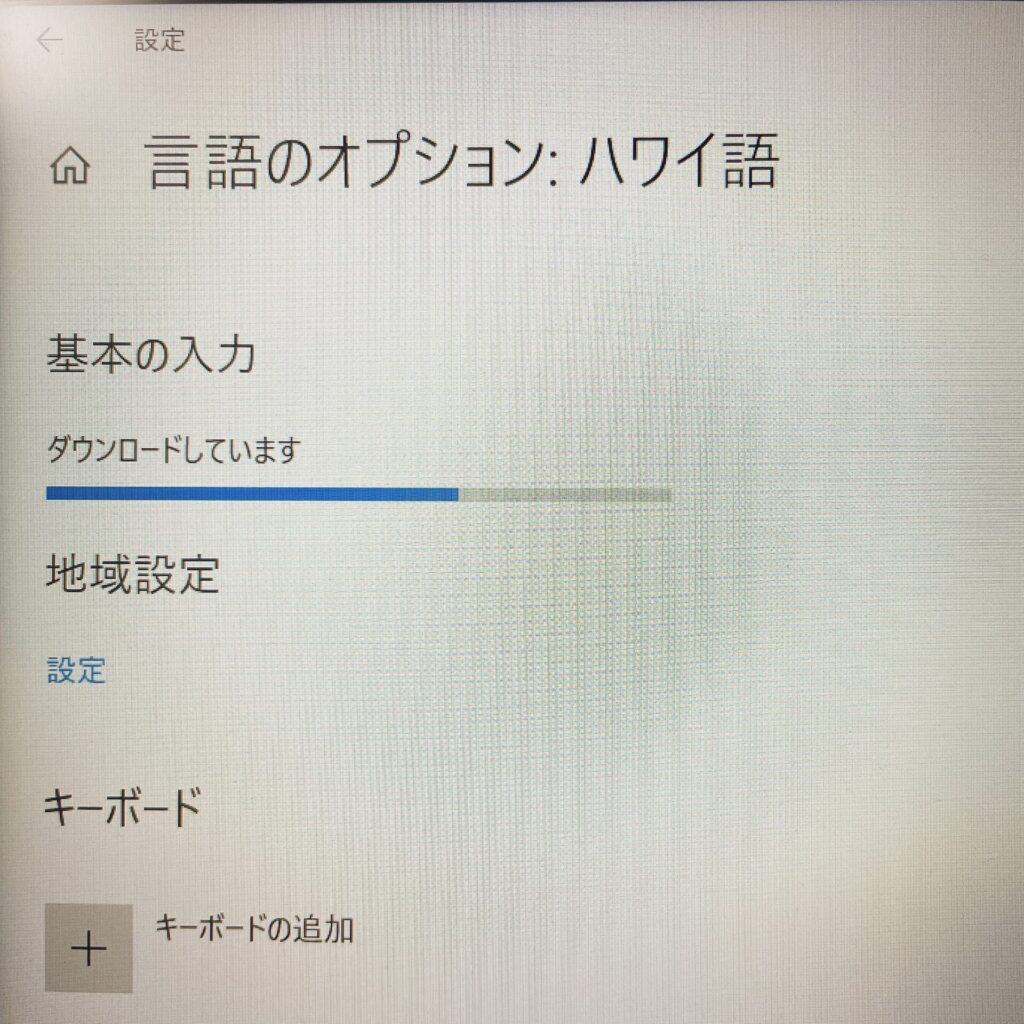
②文字入力画面でWindowsタブ+スペースキーを押すと言語がハワイ語に切り替わります
③*を押すとオキナʻになります
ハワイ語・カハコーのPC入力方法(キーボードVer)
①言語をハワイ語に変更
②キーボードで右Altとカハコーをつけたい文字を一緒に打つ
ハワイ語・カハコーのPC入力方法(キーボードVer・右Altキー無しVer)
みなさんのPCには右Altキーはありますか?
私の使用しているPCはお安くコンパクトなのでありません!

右Altありません!
その場合は①Ctrl→②Alt→③文字でやってみてください!
この場合、同時に打ちません ①→②→③で順番に打ってくださいね
ハワイ語・カハコーのPC入力方法(IMEパットVer)
①IMEパットを開く(画面右下の文字入力の「あ」とか書いてあるところを右クリック)
②文字カテゴリの中の「ラテン文字拡張A」を選択
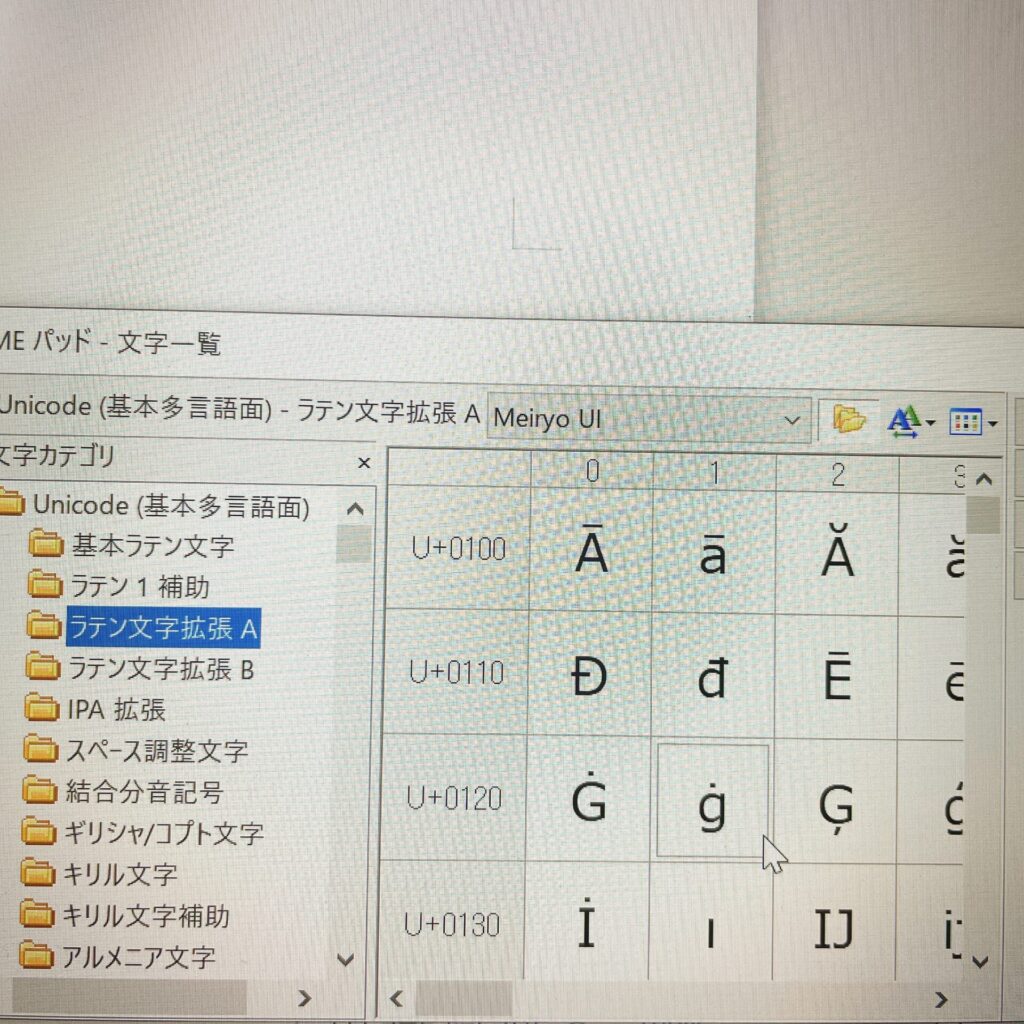
③カハコーつきの文字を見つける
IMEパッドのカハコーの場所
毎回探すのがちょっとめんどうになってきたのでPCスクリーンショットをとってみました
IMEパットから探すときの参考になるかな
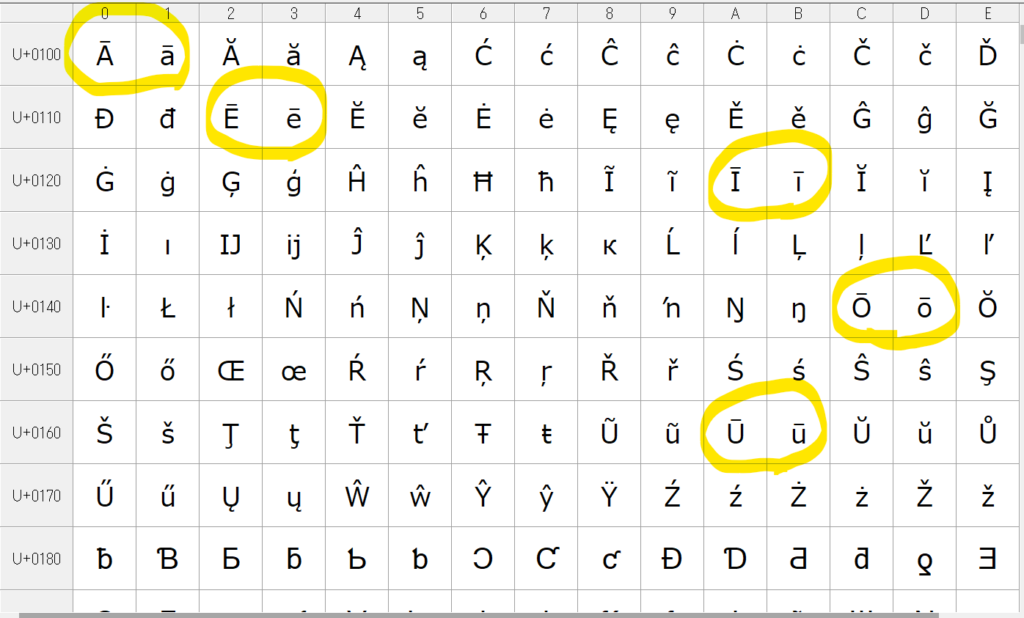
さらに探すのもめんどうになってきたので、IMEパットからメモ帳にコピーしてデスクトップに置いてみました
いろいろ工夫してみています
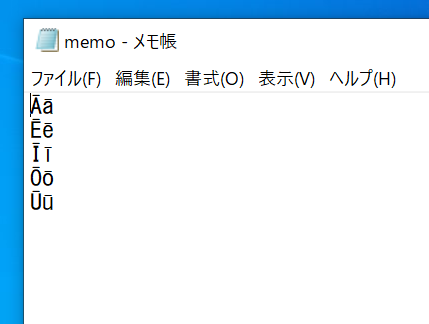
Iの小文字カハコーはiの上にカハコーじゃないのが不思議
さらに楽に簡単に!カハコーの入力方法(辞書機能Ver)
いろいろと入力方法を模索していますが、メモ帳を開くために全画面を閉じたり縮小したりするのがまたまた面倒に感じてきた結果、新たに「辞書機能の利用」を追記をします
よく使う単語を登録しておく機能ですね
「a」と一文字入力して変換するだけで「Āā」が選択できるようにしてみました!
①PC画面右下の「あ」で右クリックして単語の登録(追加)
②カハコーつきの文字を入力(前回作成していたメモ帳からコピーしました)
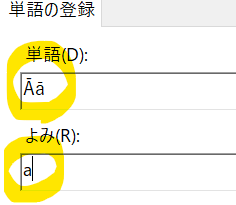
こうすると、よみの「a」から、単語の「Āā」を呼び出せるようになります
今回は大文字と小文字の両方が出てくるように登録していますが、ひとつづつ登録してみてもいいかもしれませんね
今回の単語登録機能は、よく使用するハワイ語などは同様に登録しておくと後が楽になると思います!
辞書機能について検索していただければ詳細に記事にしている方がいるのでそちらも見てみてくださいね
これから大活躍の入力方法
いろいろ試行錯誤しながら使っています
何人か情報アップしてくれている方もいるのでやりやすい方法を探してみてくださいね